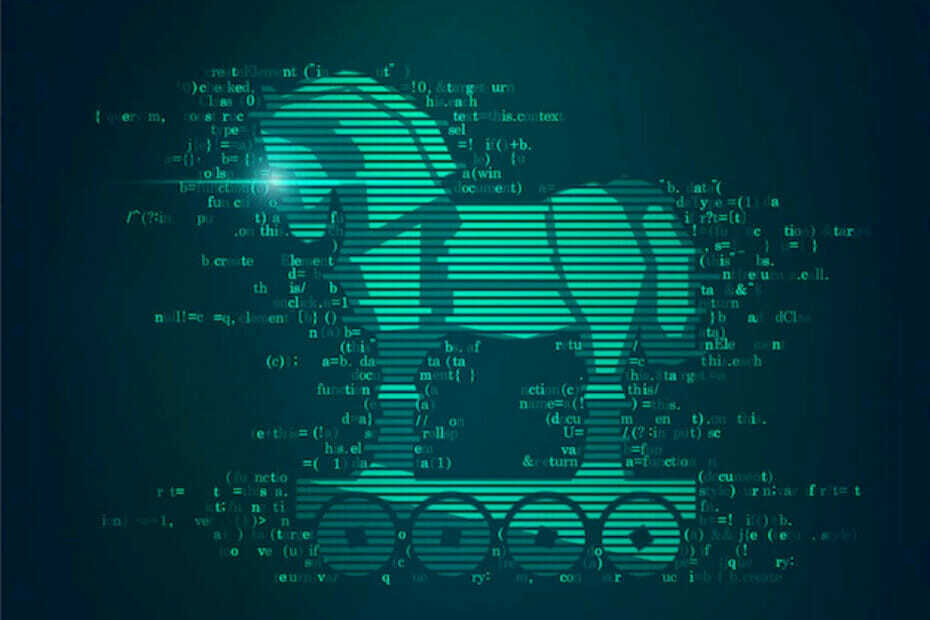See tarkvara hoiab teie draiverid töökorras ja hoiab teid kaitstud tavaliste arvutivigade ja riistvaratõrgete eest. Kontrollige kõiki draivereid nüüd kolme lihtsa sammuga:
- Laadige alla DriverFix (kinnitatud allalaadimisfail).
- Klõpsake nuppu Käivitage skannimine leida kõik probleemsed draiverid.
- Klõpsake nuppu Draiverite värskendamine uute versioonide saamiseks ja süsteemi talitlushäirete vältimiseks.
- DriverFixi on alla laadinud 0 lugejaid sel kuul.
Võtmehoidja on Apple'i välja töötatud paroolisüsteem MacOS-i jaoks. Ilmselt on probleem võtmehoidjaga, millega kasutajad OneDrive'i juurde pääsemisel kokku puutuvad. Veateade Teie võtmehoidjale juurdepääsemisel tekkis probleem. Kontrollige, kas sisselogimise võtmehoidja on olemas ja kas OneDrive'il on sellele juurdepääs. Kui teil seda palutakse, lubage OneDrive'il juurdepääs oma võtmehoidjale ilmub, jättes kasutajatele platvormile juurdepääsu.
Üks kasutaja selgitas probleemi saidil tugifoorum.
"Out of the blue" (võib-olla pärast OneDrive'i automaatset värskendamist) saan sõnumi [Kontrollige, kas sisselogimise võtmehoidja on olemas ja kas OneDrive'il on sellele juurdepääs]. Valikud on Quit OneDrive ja proovige uuesti. Uuesti proovides läbin sisselogimisprotsessi (kasutades MS Authenticatorit - ja sisselogimine on kinnitatud), kuid sõnum tuleb peaaegu kohe tagasi. Käitan uusimat OneDrive'i (kinnitatud Mac AppStore'iga) versiooni.
Selle tõrke tekkimise peatamiseks järgige allpool toodud juhiseid.
Kuidas lahendada OneDrive'i võtmehoidjale juurdepääsu probleem
1. Kustutage OneDrive'i vahemälu
- Rakenduse Spotlight Search> type avamiseks vajutage käsku + tühik võtmehoidja ja vajutage tagasi.
- Otsingukasti tüüpi võtmehoidja juurdepääs OneDrive.

- Valige otsingutulemitest OneDrive'i eraldiseisev vahemällu salvestatud mandaat > vajutage kustuta.
- Käivitage OneDrive uuesti. Süsteem loob kustutatud võtme automaatselt.
Enamikul kasutajatel pole aimugi, et nad saaksid Windows 10-s Mac OS-i installikandjaid luua. Oleme protseduurist põhjalikult kirjutanud.
2. Uuendage OneDrive
- Eemaldage OneDrive oma Mac OS-ist.
- Laadige alla OneDrive for Mac installifail, siin.

- Installige see, logige sisse ja otsige täiustusi.
Loodame, et meie kiire juhend aitas teil probleemi lahendada, keelates juurdepääsu OneDrive'ile. Kui teile see artikkel meeldis, jätke kommentaar allpool olevasse kommentaaride jaotisesse.
LOE KA:
- Me ei leidnud teie OneDrive'i kausta [EXPERT FIX]
- OneDrive'iga ühenduse loomisel ilmnes probleem [Fix]
- OneDrive'i sünkroonimine Windows 10-s

![Faili avamine Maci terminalist [Lihtne juhend] • MacTips](/f/5a1be72f5ac02703b086c8731403693b.jpg?width=300&height=460)